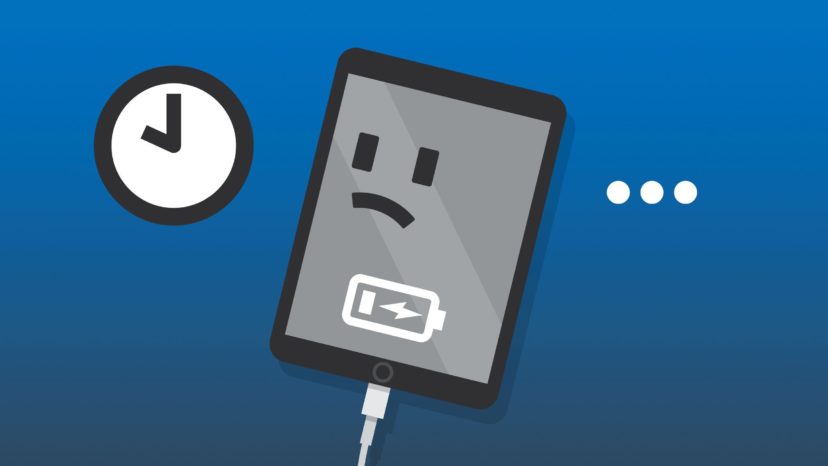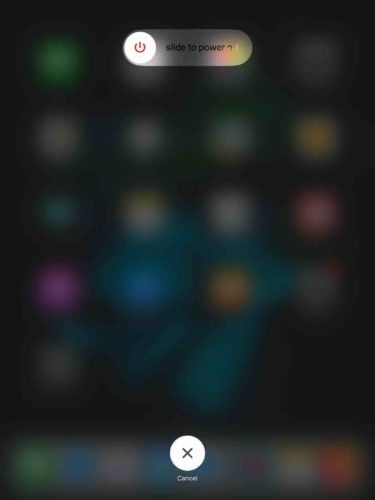Tu iPad se carga muy lentamente y no sabes qué hacer. Conectas tu iPad a un cargador cuando te vas a dormir, pero cuando te despiertas, ¡ni siquiera está al 100%! En este artículo, te explicaré por qué tu iPad se está cargando lentamente y te mostraré cómo solucionar el problema.
Reinicia tu iPad
Lo primero que debes hacer cuando tu iPad se carga muy lentamente es reiniciarlo. Es posible que el software de tu iPad este fallando, lo que podría atascar el proceso de carga.
Para reiniciar su iPad, mantén presionado el botón de encendido hasta que aparezca “deslizar para apagar” en la pantalla. Luego, usa un dedo para deslizar el ícono de energía rojo de izquierda a derecha por la pantalla.
Espera unos segundos, luego presiona y mantén presionado el botón de encendido nuevamente para volver a encender tu iPad. Puedes soltar el botón de encendido tan pronto como aparezca el logotipo de Apple en la pantalla.
Prueba con un Cable de Carga Diferente
Después de reiniciar tu iPad, es hora de echar un vistazo de cerca a tu cable de carga. Primero, inspecciona tu cable para ver si está deshilachado o dañado. Los cables Lightning de Apple son propensos a deshilacharse y, cuando lo hacen, pueden dejar de funcionar correctamente.
Si tu cable está dañado, o si tu iPad se está cargando lentamente de todos modos, intenta usar un cable Lightning diferente. Si tu iPad comienza a cargarse más rápidamente con el nuevo cable, probablemente tendrás que reemplazar el anterior.
Prueba con un Cargador Diferente
Si tu iPad se carga lentamente independientemente del cable Lightning que uses, intenta cargar tu iPad con un cargador diferente. Si tu iPad se carga más rápido con un cargador diferente, ese cargador puede generar un amperaje más alto o el cargador original que estabas usando puede estar dañado.
¿Todos los Cargadores son Iguales?
No, diferentes cargadores pueden proporcionar diferentes cantidades de energía. El puerto USB de una MacBook emite 0,5 amperios. El cargador de pared que viene con cada iPhone produce 1.0 amperios. El cargador que viene con cada iPad emite 2,1 amperios.
Como puedes imaginar, el cargador de iPad cargará tu dispositivo más rápido que el cargador de iPhone y el puerto USB de tu computadora.
Limpiar el Puerto de Carga
La mayoría de las veces, un puerto de carga sucio hará que tu iPad se cargue lentamente o, en casos más extremos, evitará que se cargue por completo. Toma una linterna (o usa la que está integrada en tu iPhone) y observa de cerca el puerto de carga de tu iPad.
Si ves pelusa u otros residuos dentro del puerto, toma un cepillo antiestático y un cepillo de dientes sin usar y límpialo suavemente. Luego, intenta cargar tu iPad nuevamente. Si aún se está cargando lentamente, continúa con nuestro paso final de solución de problemas de software.
Haz una restauración DFU a tu iPad
Una restauración de Actualización de firmware de dispositivo (Device Firmware Update o DFU) es la restauración más profunda que puede hacer en tu iPad. Cada línea de código se borra y vuelve a cargar y tu iPad se restaura a los valores predeterminados de fábrica.
Antes de poner tu iPad en modo DFU, crea una copia de seguridad de toda la información almacenada en él. De esa manera, puedes restaurar tu iPad desde la copia de seguridad y no perderás todas tus fotos, videos y otros archivos.
¡Mire nuestro video para aprender cómo ingresar al modo DFU y realizar una restauración!
Reemplazar la Batería
Si tu iPad aún se carga lentamente después de una restauración DFU, es probable que sea el resultado de un problema de hardware y es posible que debas reemplazar la batería. Si tu iPad está cubierto por AppleCare +, dirígete a tu Tienda Apple local para saber qué pueden hacer para ayudarte. Un técnico de Apple también puede ejecutar una prueba de batería en tu iPad para ver si funciona correctamente.
También recomendamos Puls, un servicio de reparación de terceros que te envía un técnico directamente a donde estés. Ese técnico reemplazará la batería de tu iPad en el lugar (y a veces te cobrará menos que Apple).
Carga Rápida en iPad
Tu iPad se está cargando rápidamente una vez más, por lo que puedes pasar más tiempo usando tus aplicaciones favoritas. Espero que compartas este artículo con alguien para enseñarle qué hacer cuando su iPad se está cargando lentamente. ¡Déjame saber qué paso funcionó para ti dejando un comentario abajo!
Gracias,
David L.